Arreglar los códigos de error de ChatGPT 1020, 524, 404, 403
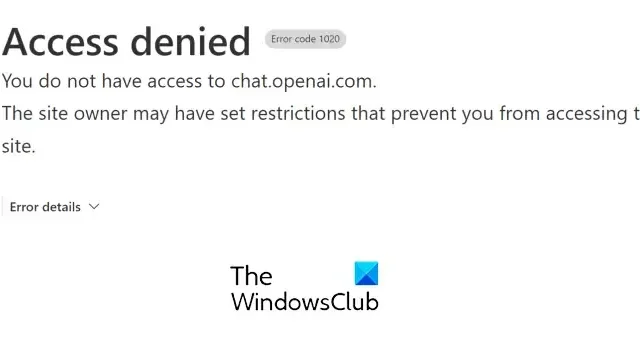
Si experimenta los códigos de error 1020 , 524 , 404 o 403 de ChatGPT cuando usa la herramienta AI, aquí hay una guía completa para ayudarlo a resolver estos errores de ChatGPT. ChatGPT es un modelo de generación de lenguaje grande basado en la arquitectura GPT (Transformador preentrenado generativo) desarrollado por OpenAI. Es un chatbot de IA que genera texto similar al humano y se usa para realizar varias tareas de lenguaje. Estas tareas incluyen respuesta a preguntas, traducción de idiomas y resúmenes de texto. The New York Times incluso calificó a ChatGPT como «el mejor chatbot de inteligencia artificial jamás lanzado al público en general».
ChatGPT es gratis a partir de ahora. Puede registrarse en el servicio y comenzar a usarlo de forma gratuita. Para usar ChatGPT, puede ir al sitio web de OpenAI en su navegador web y elegir su herramienta ChatGPT. Después de eso, deberá hacer clic en el botón PROBAR CHATGPT. Luego se le pedirá que inicie sesión para usar el servicio ChatGPT. Si no tiene una cuenta, regístrese con una cuenta de correo electrónico y luego inicie sesión con las credenciales correctas para comenzar a usar ChatGPT.
Muchos usuarios de ChatGPT informaron haber experimentado varios errores al usar el servicio. En esta publicación, cubriremos cuatro códigos de error de ChatGPT que incluyen los códigos de error 1020, 524, 404 y 403. Si experimenta alguno de estos errores en ChatGPT, no busque más. Simplemente siga esta guía y resuelva el error.
Arreglar el código de error 1020 de ChatGPT
El código de error 1020 puede ocurrir en ChatGPT debido a credenciales de inicio de sesión incorrectas. Aparte de eso, las cookies corruptas, los problemas de red y la inconsistencia del servidor DNS pueden ser las causas de este código de error. Ahora, si experimenta el error 1020 al usar ChatGPT, primero intente reiniciar su computadora. Si eso no ayuda, puede usar las siguientes soluciones para corregir este error:
- Asegúrese de haber ingresado las credenciales de inicio de sesión correctas.
- Eliminar las cookies del navegador ChatGPT.
- Habilitar/deshabilitar VPN.
- Restablezca su dirección IP.
- Cambia tu servidor DNS.
- Cambie a un navegador web diferente para usar ChatGPT.
- Póngase en contacto con atención al cliente.
1] Asegúrese de haber ingresado las credenciales de inicio de sesión correctas
Antes de pasar a las soluciones avanzadas, asegúrese de haber ingresado las credenciales de inicio de sesión correctas. Si sus datos de inicio de sesión son incorrectos, es probable que experimente este código de error. Por lo tanto, ingrese el nombre de usuario y la contraseña correctos, y luego, si encuentra este error, continúe con la siguiente solución potencial.
2] Eliminar las cookies del navegador ChatGPT
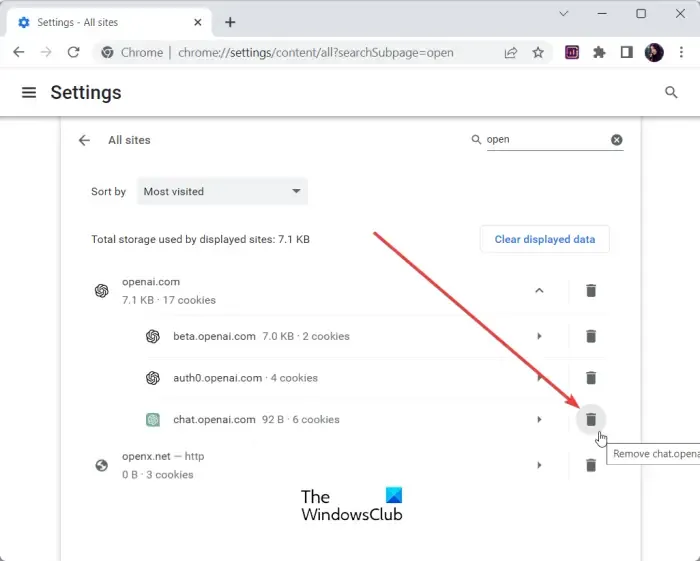
Puede borrar las cookies de ChatGPT de su navegador web y luego verificar si el error está solucionado o no. Es posible que sean las cookies del navegador corruptas asociadas con ChatGPT las que están causando el código de error 1020. Por lo tanto, deberá eliminar las cookies del navegador para corregir el error.
Google Chrome:
- Primero, abra Google Chrome y vaya al botón de menú de tres puntos.
- Ahora, haga clic en la opción Configuración y muévase a la pestaña Privacidad y seguridad .
- Después de eso, presione la opción Cookies y otros datos del sitio y luego toque la opción Ver todos los datos y permisos del sitio .
- A continuación, en el cuadro de búsqueda presente en la parte superior, escriba OpenAI.
- Luego, desde los resultados de la búsqueda, haga clic en el icono Eliminar (papelera) que se encuentra junto a las cookies de ChatGPT.
- En el mensaje que aparece, presione el botón Borrar.
- Cuando termine, reinicie su computadora y abra ChatGPT para verificar si el error está solucionado o no.
Borde de Microsoft:
- Primero, abra Edge, haga clic en el botón de menú de tres puntos y elija la opción Configuración .
- Ahora, haga clic en la pestaña Cookies y permisos del sitio y presione la opción Administrar y eliminar cookies y datos del sitio .
- Después de eso, presione la opción Ver todas las cookies y datos del sitio .
- En el cuadro de búsqueda, ingrese openAI y expanda las cookies respectivas de los resultados de búsqueda.
- A continuación, pulsa el botón Eliminar ( quitar ) asociado a las cookies de ChatGPT.
- Una vez hecho esto, reinicie el navegador y abra ChatGPT para verificar si el error se resuelve o no.
Mozilla Firefox:
- Primero, abra Firefox, haga clic en el menú de tres barras y seleccione Configuración .
- Ahora, vaya a la pestaña Privacidad y seguridad del lado izquierdo y haga clic en la opción Cookies y datos del sitio > Administrar datos… .
- A continuación, en el cuadro Buscar sitios web, ingrese openai y luego elimine las cookies asociadas con ChatGPT.
- Después de eso, reinicie su computadora y luego verifique si el error se resolvió o no.
Del mismo modo, puede borrar las cookies de ChatGPT en otros navegadores web.
Si este método te funciona, genial. Sin embargo, si aún aparece el código de error 1020 en ChatGPT, puede aplicar la siguiente solución.
3] Habilitar/deshabilitar VPN
Puede intentar usar una VPN para usar ChatGPT. Una VPN lo hace anónimo en la web al ocultar su dirección IP y también le permite eludir varias restricciones de red. Puede instalar una VPN gratuita en su computadora. Hay varias buenas VPN gratuitas disponibles como TOR, Betternet, ProtonVPN, NordVPN, etc. Ejecute la VPN y verifique si el código de error 1020 de ChatGPT está solucionado o no.
Por el contrario, si ya está utilizando una VPN, desconéctela y luego vea si se solucionó el error.
4] Restablecer su dirección IP
Los problemas de red pueden estar causando el código de error 1020 en ChatGPT. Si ese es el caso, puede intentar vaciar el caché de DNS y restablecer su dirección IP para corregir el error. Estos son los pasos para hacerlo:
- Primero, abra el símbolo del sistema como administrador usando la función de búsqueda.
- Ahora, ingrese los siguientes comandos uno por uno:
netsh winsock reset
netsh int ip reset
ipconfig /release
ipconfig /renew
ipconfig /flushdns - Luego, reinicie su computadora y vea si el error está solucionado.
Si el error aún no se soluciona, pase a la siguiente solución.
5] Cambia tu servidor DNS
Puede ser que su servidor DNS predeterminado esté causando el error. Por lo tanto, puede cambiar a un servidor DNS público confiable para corregir el error. Google DNS generalmente resolvió los problemas de los servidores DNS para las personas. Por lo tanto, cambie a Google DNS y verifique si ha dejado de recibir el código de error 1020 de ChatGPT. Estos son los pasos para hacerlo:
- Primero, presione Win+R para abrir el cuadro de comando Ejecutar e ingrese ncpa.cpl para iniciar la ventana Conexiones de red.
- A continuación, haga clic con el botón derecho en su conexión de red y, en el menú contextual, toque la opción Propiedades .
- Después de eso, en la ventana Propiedades, elija la opción Protocolo de Internet versión 4 (TCP/IPv4) y haga clic en el botón Propiedades .
- Ahora, elija la opción Usar las siguientes direcciones de servidor DNS y simplemente ingrese las siguientes direcciones:
Preferred DNS server: 8.8.8.8
Alternate DNS server: 8.8.4.4 - Luego, presione el botón OK y guarde los cambios.
- Por último, abra ChatGPT y vea si el error está solucionado o no.
6] Cambie a un navegador web diferente para usar ChatGPT
Bueno, si las soluciones anteriores no funcionaron, puede cambiar a un navegador diferente para usar ChatGPT. En caso de que esté usando Chrome, puede cambiar a Firefox u Opera, o usar Microsoft Edge. Comprueba si esto te funciona.
7] Póngase en contacto con el servicio de atención al cliente
El último recurso para solucionar el error es ponerse en contacto con el equipo de soporte oficial de ChatGPT. Presiona el botón Ayuda y reporta el error. Le ayudarían a solucionar el código de error 1020.
Arreglar el código de error de ChatGPT 404, 524
Muchos usuarios de ChatGPT informaron haber experimentado el código de error 404 al intentar usar el servicio. Esto es como un error genérico HTTP 404, Página no encontrada que ocurre al visitar el sitio web de ChatGPT. Ahora, este error podría desencadenarse debido a una URL incorrecta o caché corrupto y cookies almacenadas en su navegador.
Para corregir el código de error 404 de ChatGPT, asegúrese de haber ingresado la URL correcta de ChatGPT y de que no haya errores ortográficos. Si es así, escriba la URL correcta y luego verifique si puede usar ChatGPT o no. También puede intentar actualizar la página con la combinación de teclas Ctrl+F5 y comprobar si se solucionó el error.
Otra solución que puede usar para resolver el error 404 de ChatGPT es borrar el caché y las cookies del navegador. Se sabe que la memoria caché y las cookies obsoletas, abultadas y dañadas del navegador causan problemas en los navegadores. Por lo tanto, elimine el caché y las cookies de su navegador y luego vuelva a cargar la página de ChatGPT para verificar si se solucionó el error. Estos son los pasos para borrar el caché y las cookies en tres navegadores web ampliamente utilizados en Windows:
- Google Chrome: Abra Chrome y presione Ctrl+Shift+Delete. En el cuadro de diálogo abierto, seleccione Rango de tiempo como Todo el tiempo y marque las casillas de verificación llamadas Imágenes y archivos en caché y Cookies y otros datos del sitio. Después de eso, presione el botón Borrar datos.
- Mozilla Firefox: Vaya a Firefox y presione Ctrl+Shift+Delete. Luego, establezca el Intervalo de tiempo en Todo y seleccione las casillas de verificación Caché y Cookies. Por último, presione el botón OK para eliminar los datos de navegación.
- Microsoft Edge: abra Edge y presione rápidamente la tecla de acceso directo Ctrl+Shift+Delete. Después de eso, marque las casillas de verificación Cookies y otros datos del sitio e Imágenes y archivos en caché y toque Borrar ahora.
Si usa otro navegador web, puede aplicar pasos similares para borrar el caché y las cookies. Una vez hecho esto, verifique si el código de error 404 se resuelve o no.
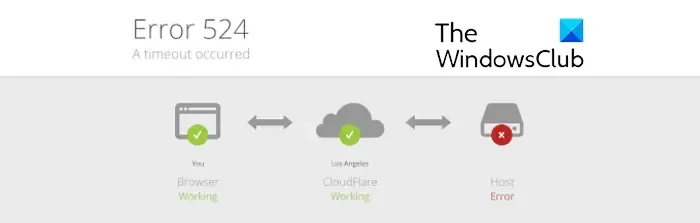
El código de error 524 en ChatGPT es un error de tiempo de espera. Es un error del lado del servidor que básicamente ocurre cuando los servidores de ChatGPT están inactivos. Debido a demasiadas solicitudes, los servidores se sobrecargan y luego hay una interrupción del servicio. Como resultado, los usuarios experimentan el código de error 524. Por lo tanto, si ocurre este error, verifique el estado actual del servidor de ChatGPT usando una herramienta gratuita como IsItDownRightNow, DownDetector, etc. el error se soluciona desde el extremo del servidor. Además, asegúrese de estar conectado a una conexión a Internet estable y activa.
Arreglar el código de error 403 de ChatGPT
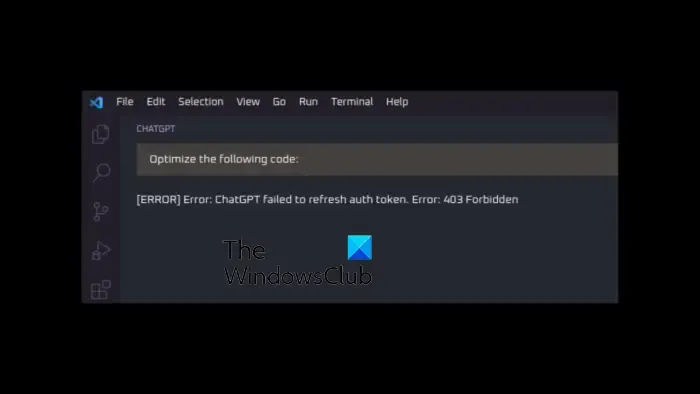
El código de error 403 (Error prohibido) en ChatGPT ocurre cuando no tiene suficientes permisos para acceder a la página web. Cuando se active, recibirá el siguiente mensaje de error:
[ERROR] Error: ChatGPT no pudo actualizar el token de autenticación. Error 403 – Prohibido
Las razones detrás de este error pueden diferir para los individuos. Podría ocurrir si el token auth0 se revoca o ha caducado. Aparte de eso, los permisos insuficientes, la falta de encabezado o parámetro en la API o los problemas del servidor también pueden desencadenar este error. En algunos casos, también puede deberse a que el servidor bloquee su dirección IP debido al envío de demasiadas solicitudes en poco tiempo.
Estos son los métodos que puede usar para corregir el error 403 en ChatGPT:
- Comience con métodos genéricos de solución de problemas.
- Busque la descripción del error en el panel Auth0.
- Compruebe los encabezados y límites de las solicitudes.
1] Comience con métodos genéricos de solución de problemas
Antes de continuar, le recomendamos que utilice algunos métodos estándar de solución de problemas. Estos son algunos consejos que puede utilizar:
- Primero, intente actualizar su página web un par de veces y vea si se solucionó el error.
- También debe verificar su URL y asegurarse de que no haya errores ortográficos y que se use el punto final correcto.
- Aparte de eso, asegúrese de que no haya problemas de conectividad a Internet en su extremo.
- Asegúrese de que el token actual no haya caducado. Si es así, deberá enviar una solicitud al servidor de autenticación para obtener un nuevo token con los permisos de acceso requeridos. Luego puede ingresar el nuevo token en lugar del anterior en el código de su aplicación.
- Asegúrese de que su clave API sea válida.
- También puede intentar restablecer su dirección IP. Discutimos cómo puedes hacer eso anteriormente en esta publicación; así que échale un vistazo a ver si te ayuda.
Si se ha ocupado de los puntos anteriores, siga adelante y utilice las siguientes soluciones.
2] Busque la descripción del error en el panel Auth0
También puede consultar la descripción del error en su panel de Auth0. Según la descripción del error, puede dar el siguiente paso en consecuencia. Por lo tanto, abra el panel de Auth0 y haga clic en la pestaña Supervisión del panel izquierdo. Después de eso, seleccione la opción Registros. Ahora, busque el evento de error: Códigos de tipo de evento de registro 4. Le mostrará el tipo de evento y la descripción que puede analizar para resolver el error.
3] Verifique los encabezados y límites de las solicitudes
Asegúrese de que los encabezados de su solicitud tengan el formato correcto. Si es probable que experimente este código de error si el encabezado de la solicitud es incorrecto. Además, verifique si ha alcanzado el límite de solicitudes, si es así, espere unos minutos y envíe una nueva solicitud.
Si el error persiste, puede comunicarse con su administrador y ver si el administrador puede brindarle una solución a este error.



Deja una respuesta